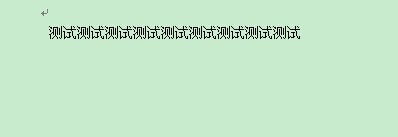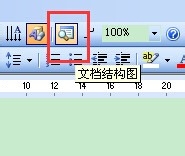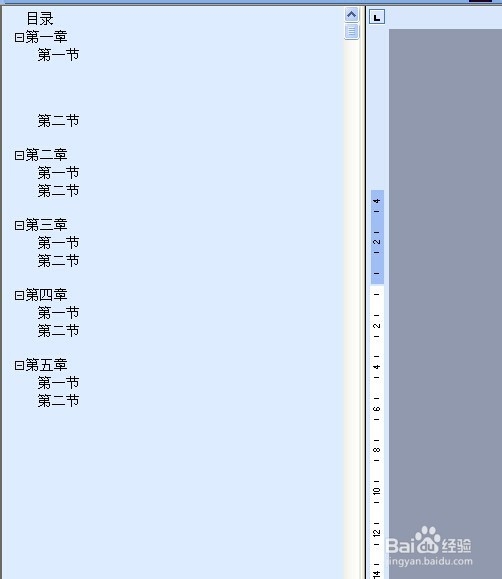word2003小技巧之清除格式、文档结构、编辑标记
下面介绍一下word2003使用的小技巧:清除格式、文档结构图、编辑标记。
工具/原料
word2003
清除格式
1、当我们在编辑文档时可能会遇到某些内容有着复杂的文本格式或者需要将文本格式清除然后再重新设置,此时我们就需要用到清除格式命令。首先,选中我们需要清除格式的文本。
2、点击字体工具栏的字体格式下拉按钮,将滚动条拉到最上面,点击清除格式。
3、文本格式瞬间恢复到文档默认格式。
编辑标记
1、有时,我们需要使用编辑标记来辅助我们编辑文档,例如有些人喜欢使用空格,但是还需要去数空格的个数,此时我们可以使用编辑标记瓴烊椹舟将空格以特殊标记显示出来。此时我们需要点击工具栏中的“显示/隐藏编辑标记“按钮。
2、空格、分节符等编辑标记就被显示出来了。
文档结构图
1、当我们编辑大篇幅的文档时,使用文档结构图可以快速帮助我们找到相应内容。首先,我们需要设置好文档结构即大纲级别,也就是通常说的一级标题、二级标题等。然后点击工具栏上文档结构图按钮
2、在页面左侧会出现文档结构,点击对应标题会跳转到对应的页。
声明:本网站引用、摘录或转载内容仅供网站访问者交流或参考,不代表本站立场,如存在版权或非法内容,请联系站长删除,联系邮箱:site.kefu@qq.com。
阅读量:36
阅读量:21
阅读量:68
阅读量:48
阅读量:56